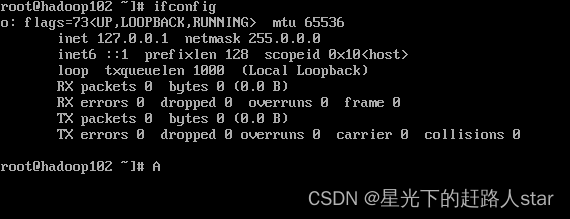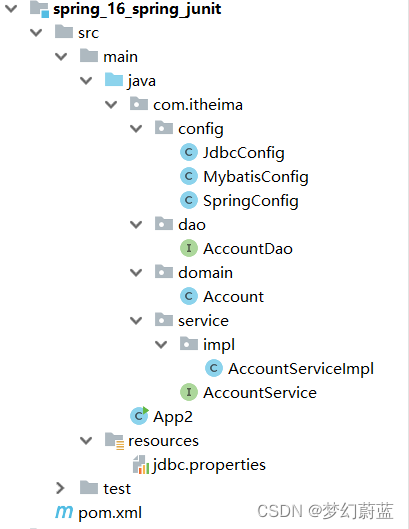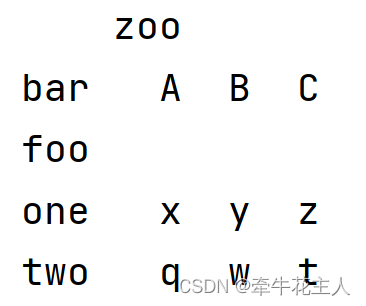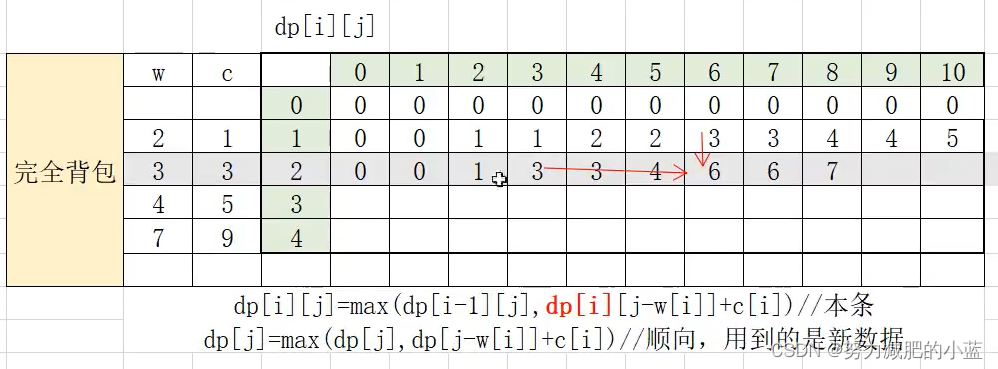1、Docker容器信息
##查看docker容器版本docker version##查看docker容器信息docker info##查看docker容器帮助docker --help
2、镜像操作
提示:对于镜像的操作可使用镜像名、镜像长ID和短ID。
2.1、镜像查看
##列出本地imagesdocker images##含中间映像层docker images -a
##只显示镜像IDdocker images -q##含中间映像层docker images -qa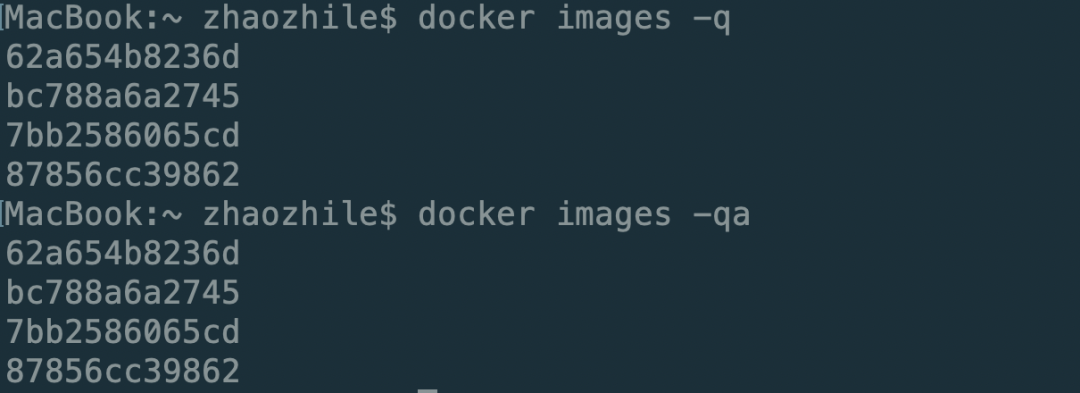 ##显示镜像摘要信息(DIGEST列)docker images --digests##显示镜像完整信息docker images --no-trunc
##显示镜像摘要信息(DIGEST列)docker images --digests##显示镜像完整信息docker images --no-trunc
##显示指定镜像的历史创建;参数:-H 镜像大小和日期,默认为true;–no-trunc 显示完整的提交记录;-q 仅列出提交记录IDdocker history -H redis
2.2、镜像搜索
##搜索仓库MySQL镜像docker search mysql## --filter=stars=600:只显示 starts>=600 的镜像docker search --fi
2.3、镜像下载
##下载Redis官方最新镜像,相当于:docker pull redis:latestdocker pull redis##下载仓库所有Redis镜像docker pull -a redis##下载私人仓库镜像docker pull bitnami/redis
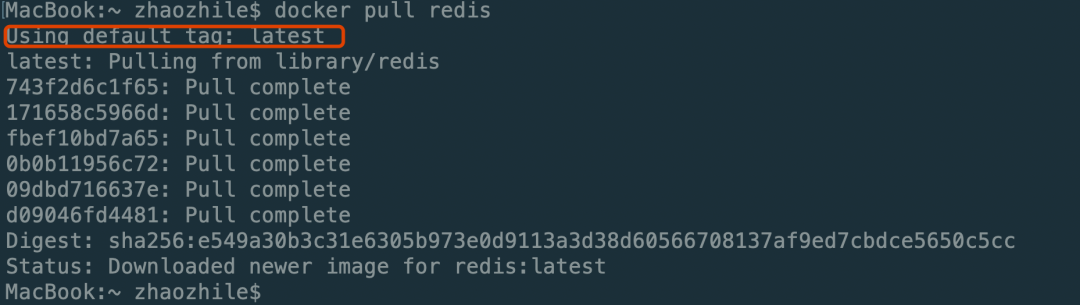
2.4、镜像删除
##单个镜像删除,相当于:docker rmi redis:latestdocker rmi redis##强制删除(针对基于镜像有运行的容器进程)docker rmi -f redis##多个镜像删除,不同镜像间以空格间隔docker rmi -f redis tomcat nginx##删除本地全部镜像docker rmi -f $(docker images -q)
2.5、镜像构建
##(1)编写dockerfilecd /docker/dockerfile
vim mycentos##(2)构建docker镜像docker build -f /docker/dockerfile/mycentos -t mycentos:1.1
3、容器操作
提示:对于容器的操作可使用CONTAINER ID 或 NAMES。
3.1、容器启动
##新建并启动容器,参数:-i 以交互模式运行容器;-t 为容器重新分配一个伪输入终端;–name 为容器指定一个名称docker run -i -t --name mycentos##后台启动容器,参数:-d 已守护方式启动容器docker run -d mycentos
注意:此时使用"docker ps -a"会发现容器已经退出。这是docker的机制:要使Docker容器后台运行,就必须有一个前台进程。解决方案:将你要运行的程序以前台进程的形式运行。
##启动一个或多个已经被停止的容器docker start redis##重启容器docker restart redis
3.2、容器进程
##top支持 ps 命令参数,格式:docker top [OPTIONS] CONTAINER [ps OPTIONS]##列出redis容器中运行进程docker top redis##查看所有运行容器的进程信息for i in docker ps |grep Up|awk '{print $1}';do echo \ &&docker top $i; done
3.3、容器日志
##查看redis容器日志,默认参数docker logs rabbitmq##查看redis容器日志,参数:-f 跟踪日志输出;-t 显示时间戳;–tail 仅列出最新N条容器日志;docker logs -f -t --tail=20 redis##查看容器redis从2019年05月21日后的最新10条日志。docker logs --since=“2019-05-21” --tail=10 redis
3.4、容器的进入与退出
##使用run方式在创建时进入docker run -it centos /bin/bash##关闭容器并退出exit##仅退出容器,不关闭快捷键:Ctrl + P + Q##直接进入centos 容器启动命令的终端,不会启动新进程,多个attach连接共享容器屏幕,参数:–sig-proxy=false 确保CTRL-D或CTRL-C不会关闭容器docker attach --sig-proxy=false centos
##在 centos 容器中打开新的交互模式终端,可以启动新进程,参数:-i 即使没有附加也保持STDIN 打开;-t 分配一个伪终端docker exec -i -t centos /bin/bash##以交互模式在容器中执行命令,结果返回到当前终端屏幕docker exec -i -t centos ls -l /tmp##以分离模式在容器中执行命令,程序后台运行,结果不会反馈到当前终端docker exec -d centos touch cache.txt
3.5、查看容器
##查看正在运行的容器docker ps##查看正在运行的容器的IDdocker ps -q##查看正在运行+历史运行过的容器docker ps
##显示最近创建容器docker ps -l##显示最近创建的3个容器docker ps -n 3##不截断输出docker ps --no-trunc
##获取镜像redis的元信息docker inspect redis##获取正在运行的容器redis的 IPdocker inspect --format=‘{{range .NetworkSettings.Networks}}{{.IPAddress}}{{end}}’ redis
3.6、容器的停止与删除
##停止一个运行中的容器docker stop redis##杀掉一个运行中的容器docker kill redis##删除一个已停止的容器docker rm redis##删除一个运行中的容器docker rm -f redis##删除多个容器docker rm -f $(docker ps -a -q)
docker ps -a -q | xargs docker rm## -l 移除容器间的网络连接,连接名为 dbdocker rm -l db
##-v 删除容器,并删除容器挂载的数据卷docker rm -v redis
3.7、生成镜像
##基于当前redis容器创建一个新的镜像;参数:-a 提交的镜像作者;-c 使用Dockerfile指令来创建镜像;-m :提交时的说明文字;-p :在commit时,将容器暂停docker commit -a=“DeepInThought” -m=“my redis” [redis容器ID] myredis:v1.1
3.8、容器与主机间的数据拷贝
##将rabbitmq容器中的文件copy至本地路径docker cp rabbitmq:/[container_path] [local_path]##将主机文件cop
【下面是我整理的2023年最全的软件测试工程师学习知识架构体系图】
一、Python编程入门到精通
 二、接口自动化项目实战
二、接口自动化项目实战
三、Web自动化项目实战

四、App自动化项目实战
五、一线大厂简历

六、测试开发DevOps体系
七、常用自动化测试工具

八、JMeter性能测试
九、总结(尾部小惊喜)
生命不息,奋斗不止。每一份努力都不会被辜负,只要坚持不懈,终究会有回报。珍惜时间,追求梦想。不忘初心,砥砺前行。你的未来,由你掌握!
生命短暂,时间宝贵,我们无法预知未来会发生什么,但我们可以掌握当下。珍惜每一天,努力奋斗,让自己变得更加强大和优秀。坚定信念,执着追求,成功终将属于你!
只有不断地挑战自己,才能不断地超越自己。坚持追求梦想,勇敢前行,你就会发现奋斗的过程是如此美好而值得。相信自己,你一定可以做到!